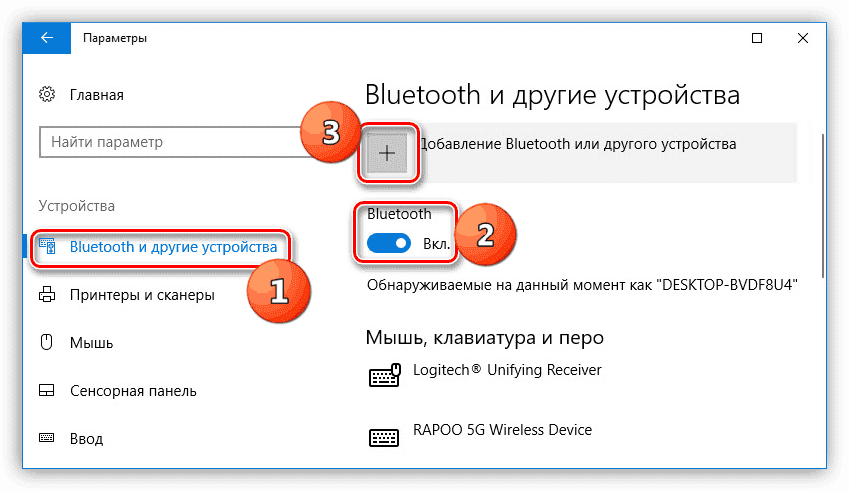Laptop użytkownicy mają tendencję spadkową na dwa obozy: tych, którzy korzystają z myszki zamiast normalnego ekranu dotykowego, a ci, którzy nie mogą sobie wyobrazić, jak to jest, ogólnie rzecz biorąc, to może być wygodne. Omówione w tym artykule będę pojechać tylko o sobie Czujniki - touchpady. Mów, co chcesz, i nadal jest dodanie każdego laptopa nie jest zbędny. To wstyd, aby podczas używania nie działa. Dlaczego tak się stało i jak radzić sobie z tym, opisane poniżej.
Laptop użytkownicy mają tendencję spadkową na dwa obozy: tych, którzy korzystają z myszki zamiast normalnego ekranu dotykowego, a ci, którzy nie mogą sobie wyobrazić, jak to jest, ogólnie rzecz biorąc, to może być wygodne. Omówione w tym artykule będę pojechać tylko o sobie Czujniki - touchpady. Mów, co chcesz, i nadal jest dodanie każdego laptopa nie jest zbędny. To wstyd, aby podczas używania nie działa. Dlaczego tak się stało i jak radzić sobie z tym, opisane poniżej.
Touchpad nie działa na laptopie - jak sprawdzić?
Spis treści artykułu
- Touchpad nie działa na laptopie - jak sprawdzić?
- Opcje dotyczące sposobu przywracania wydajność
Problemy, które mogą się pojawić:
- Kursor przesuwa jerky lub nawet stać się niewykonalna.
- Nie działa funkcja przewijania lub skalowania.
- Panel nie reaguje na dotyk.
Przestraszony koniecznie, bo wszystko to naprawić. Tylko w ostateczności (gdy fizyczne uszkodzenie devaysa), komputer musi być przypisana do centrum serwisowego. Nie radzę się spieszyć do takiej decyzji, bo poniżej jest po prostu powiedzieć, co można spróbować zrobić to sam.

Opcje dotyczące sposobu przywracania wydajność
Opcja pierwsza - aby spróbować nacisnąć przycisk włączania / wyłączania ekranu dotykowego (może być bezpośrednio nad nim, lub jeśli jest to dotyk w rogu panelu). Jeśli przycisk nie jest obecny, a następnie zapisać kombinację klawiszy «Fn» + jeden z górnym rzędzie «F1-F12» (proszę przeczytać je na temat ikony przypominające ekran dotykowy w formularzu). Nie pomogło? - Przejście do drugiego etapu.


Opcja druga - aby otworzyć „Panel sterowania”. Dalej:
- przejdź do menu „Sprzęt i dźwięk” i części otwartej „Mouse”;
- kartę „Ustawienia urządzenia” (lub „Elan”), w odpowiednim rzędzie umożliwia dotykowego.
Nawiasem mówiąc, te same ustawienia mogą poprawić czułość myszy (jeśli problemem jest nierównomierny ruch kursora).

Wariant trzeci - kierowca. Mogą spróbować, jak uaktualnić i cofnąć, a czasem nawet usunięte. Z uaktualnieniem, uważamy, wszystko jest jasne: trzeba iść na oficjalnej stronie swojego modelu laptopa, pobrać i zainstalować niezbędne im. I dlatego wycofywania i jak to zrobić, nie jest jasne. Faktem jest, że ze względu na niewłaściwe zamknięcie może się zdarzyć awarii lub po następnej aktualizacji pojawi się niezgodność. Dlatego trzeba:
- otworzyć „Menedżer urządzeń” (w systemie Windows, wpisz przeszukiwanie);
- na liście, aby znaleźć „Mysz i inne urządzenia wskazujące” (w różnych wersjach systemu Windows, może to być inna, ale słowo „myszka” tam na pewno będzie);
- Kliknij prawym przyciskiem myszy na pozycji, która odpowiada powierzchni touchpada (być nazywany „TouchPad” lub „ClickPad”) i wybierz „Wycofaj” (lub „Update”).
Ważne! Jeśli przycisk „wycofywania” nie jesteś aktywny, poprzednia wersja dokładnego kierowcy dla tego urządzenia nie było.
Wariant czwarty - iść w systemie BIOS. Przejście działanie znane jest wszystkim: w czasie startu systemu, w pewnym momencie trzeba nacisnąć przycisk «f2» lub «del» (dla Windows 10 tym bardziej trudne). W BIOS-ie, aby otworzyć kartę przycisku «» Zaawansowane i sprawdź, czy opcja jest aktywna «Wewnętrzne urządzenie wskazujące».
To jest to! Oczywiście, jeśli opisane sposoby nie działają, można nosić laptopa do naprawy. Ale najbardziej z tego wszystkiego uniknąć.